Możliwe, że Twój telefon komórkowy uległ uszkodzeniu lub zaczął mieć problemy, które temu zapobiegają jego prawidłowe działanie lub że właśnie podjąłeś decyzję: zmień swój smartfon w nowszym.
Uwolnienie terminalu to jedna z najbardziej ekscytujących rzeczy, jakich może doświadczyć dana osoba skorzystaj z nowych funkcji i narzędzi co zapewni lepsze wrażenia sprzętowe. Problem pojawia się jednak, gdy chcemy przenieść informacje z jednego urządzenia na drugie, zwłaszcza jeśli chodzi o: Łączność.
Fakt konieczności transportu lista katalogów Komputer na sobie to jedna z najnudniejszych rzeczy. Dlatego nauczymy Cię, jak to zrobić przenieść książkę telefoniczną z telefonu z systemem Android na inny smartfon bardzo szybko i łatwo.
Kroki przenoszenia kontaktów z telefonu komórkowego z systemem Android na inny smartfon
W wielu przypadkach katalogi mobilne są na ogół bardzo duże, ponieważ zawierają dużą liczbę przechowywane numery . Dlatego ręczne przełączanie kontaktów na innym urządzeniu może stanowić problem. edytować, przetwarzać assez żmudne i przytłaczające .
Oto główne metody rozpoczęcia przenieś numery telefonów z telefonu Android na inny smartfon:
Z ustawień telefonu
Pierwszą metodą, którą wprowadzamy, jest jej użycie ustawienia telefonu i używając karta SIM aby móc wszystko nagrać repertuar i przenieś go na nowe urządzenie.
Aby to zrobić, musisz wykonać następujące kroki:
- Pierwszą rzeczą będzie użycie «NS odzież mobilny które zamierzasz wymienić, w tym musisz wpisać Sekcja Kontakty. i tam klikasz trzy pionowe punkty znajduje się w prawym górnym rogu ekranu.
- Pojawi się nowe menu, w którym wybierzesz Sekcja „Ustawienia”.
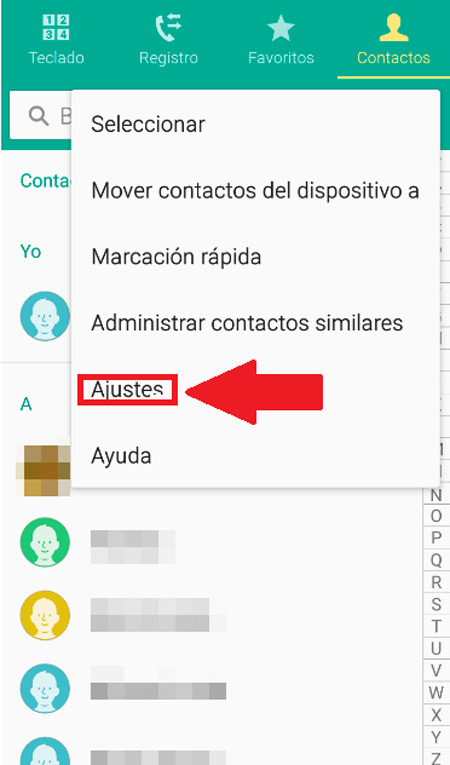
- Teraz kliknij opcję „Kontakt”.
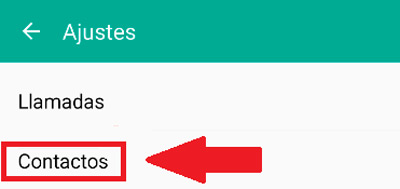
- Następnie wybierz sekcję „Importuj / eksportuj kontakty”.
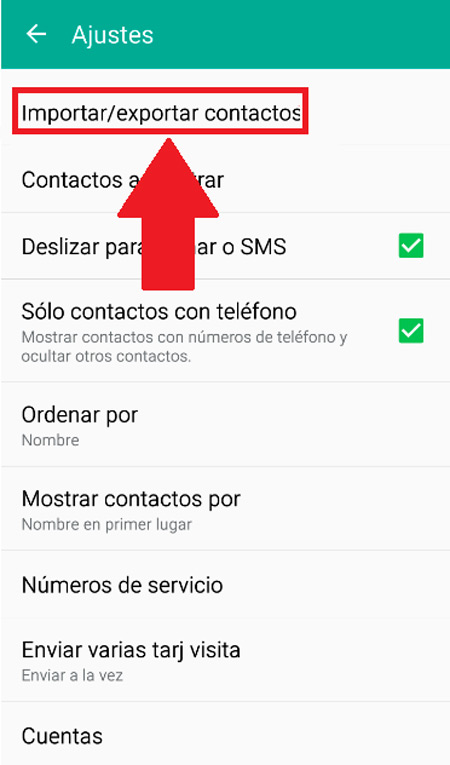
- Tutaj musisz wybrać „Eksportuj kartę SIM”.
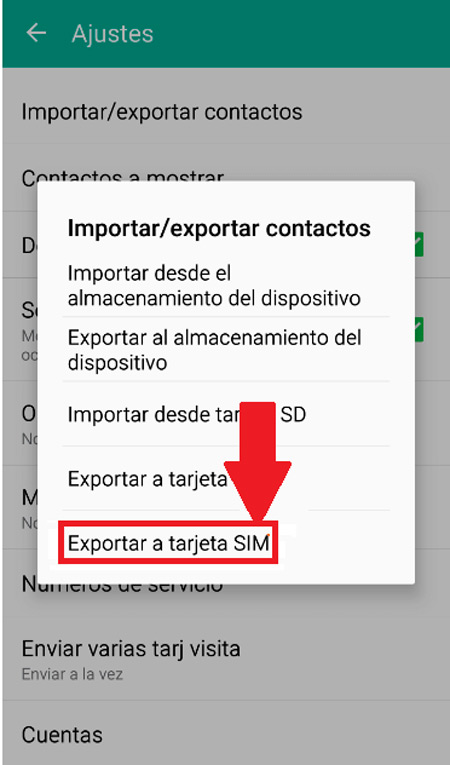
- Zacznij wybierać kontakty, z których chcesz przenieść pamięć od terminala do Karta SIM . Tutaj możesz wybrać je pojedynczo lub po prostu sprawdź wszystko na raz . Gdy wszystko jest zaznaczone, kliknij „Skończone” później „W porządku”.
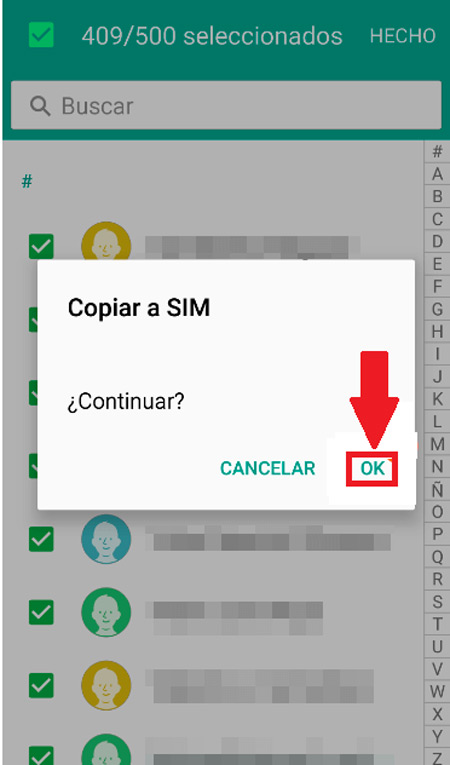
- Teraz zobaczysz pasek postępu demonstracja procent procesu, oszczędności Pamiętaj, że będziesz go potrzebować w zależności od liczby kontaktów, które nawiążesz.

- Nigdy? Ukończ 100%. po prostu musisz to zrobić z powrotem kartę SIM terminala i włóż ją do nowego urządzenia . W ten sposób cały kalendarz zostanie wyświetlony na nowym telefonie komórkowym.
Z Twojego konta Google
Jeden z najłatwiejszych i najszybszych sposobów transportu katalog dla nowego smartfona Albo spasuję użyj chmury . Do tego możesz użyć Twoje konto Google w takim przypadku musisz wykonać następujące czynności:
- Jeśli nie jesteś zarejestrowany Twoje konto Google na starym telefonie, musisz tam iść i go dokończyć proces rejestracji.
- Aby to zrobić, musisz wpisać „Ustawienia”.
- Znajdziesz ” Chmura i konta”.
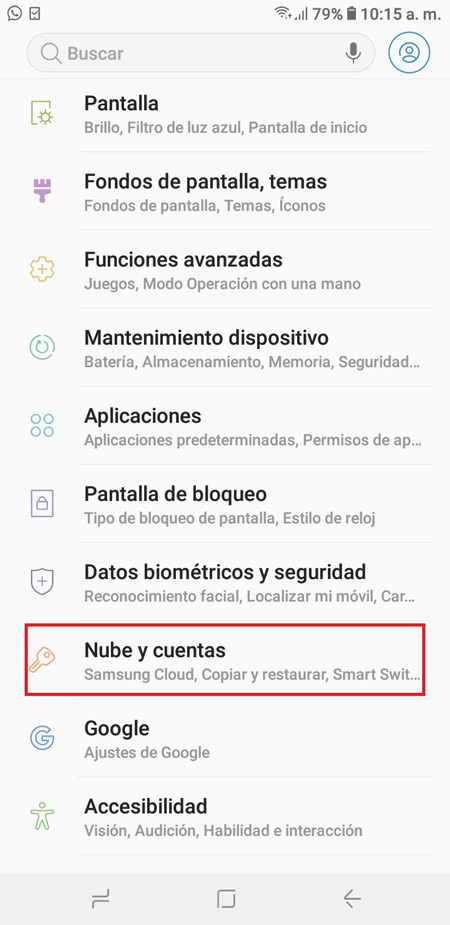
- Następnie wybierz opcję „Konta”.

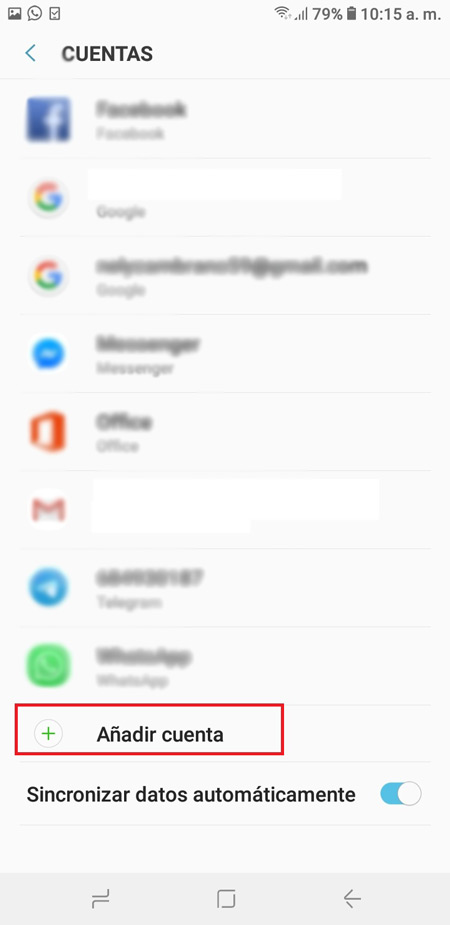
- Napisz tutaj Twój adres email następnie kliknij „Synchronizacja kontaktów”.
- Teraz musisz powtórzyć te kroki od Nadchodzi Twój nowy smartfon przychodzące Twoje konto Google i wybierając opcję „Synchronizacja kontaktów”.
Z programu Microsoft Outlook
Ty też możesz zacząć przenieś swoją książkę telefoniczną z Poczta e-mail programu Microsoft Outlook . W tym przypadku jest zsynchronizuj całą agendę e-mailem a ty możesz synchronizacja później w nowym terminalu .
Ten proces jest bardzo łatwy w użyciu, więc musisz wykonać następujące kroki:
- Pierwszą rzeczą, którą musisz zrobić, to sprawdzić „Ustawienia synchronizacji”.
- Aby to zrobić, musisz sprawdzić, czy kalendarz jest włączony Konto Outlook.
- Zaloguj się do e-maila i przejdź do Kalendarz de podanie i kliknij trzy linie w lewym górnym rogu ekranu.
- Tutaj musisz mieć pewność wyboru „Kalendarz” oszacować wybrany.
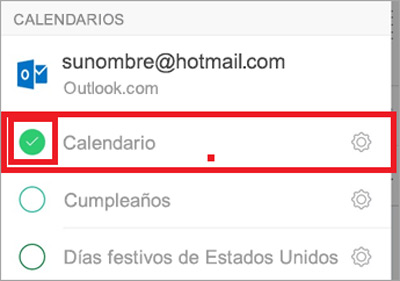
- Przed startem zsynchronizuj to ważne będzie, aby sprawdzić, czy jest taka opcja „Kontakt” jest również włączony.
- W tym przypadku wchodzimy „Ustawienia”.
- Następnie w środku „Aplikacje” i tam wybieramy „Perspektywy”. Oto wybór „Kontakt” musi być włączony , w przeciwnym razie go aktywujemy.
- Gdy to wszystko zostanie zweryfikowane, następną rzeczą, którą musisz zrobić, to się zalogować Aplikacja Outlook. Właź tam „Ustawienia” i na koniec kliknij „Synchronizacja kontaktów”. W ten sposób cała agenda zostanie zapisana w e-mailu tam, gdzie to wystarczy eksportuj do nowego smartfona.
Z aplikacją zewnętrzną – Cloneit
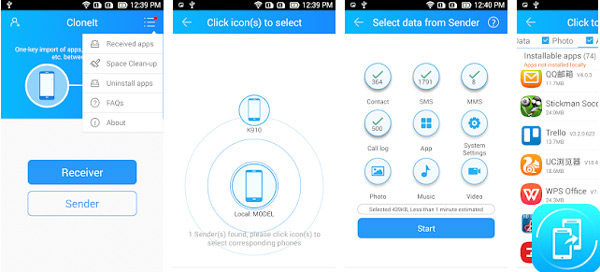
Na koniec przedstawiamy Cloneit, aplikację dostępną pod adresem Google Play i kto Ci pomoże z przelewem łatwo i szybko twoja książka telefoniczna lub jakikolwiek inny przedmiot do innego urządzenie przenośne. W takim przypadku oba komputery będą musiały pobrać tę aplikację i przełączyć się kolejno podłączony do tej samej sieci Wi-Fi.
Kiedy aplikacja była pobrane i wykonane na obu terminalach każde z urządzeń musi odgrywać rolę, w takim przypadku będzie to jedno nadawca i drugi odbiorca. Odbiorca będzie odpowiedzialny za wybór telefonu komórkowego partnera i rodzaje danych, które chce otrzymać.
Jedyny minus Klonuj jest to, że nie pozwala przenosić pliki lub dane indywidualnie, co staje się szkodliwe dla wielu użytkowników. Jest jednak wyjątkowy wysoka prędkość nigdy Transfer plików z jednego telefonu komórkowego na drugi.
Lista najlepszych aplikacji do importowania i kopiowania numerów telefonów z jednego smartfona do drugiego
„AKTUALIZACJA” Chcesz przenieść wszystkie kontakty z Androida na nowy smartfon? ⭐ KLIKNIJ TUTAJ ⭐ i dowiedz się, jak to zrobić ✅ ŁATWE I SZYBKIE ✅ „
Z wyjątkiem Kloneit, możemy znaleźć dużą liczbę aplikacji dostępnych do uruchomienia udostępniaj pliki i dane z jednego smartfona do drugiego w kilka sekund. Większość z nich można pobrać za darmo z Sklep z aplikacjami na Androida .
Wyjaśnimy, co tu jest najlepsze aplikacje do importowania i przenoszenia numerów telefonów z jednego urządzenia na drugie:
dysk Google
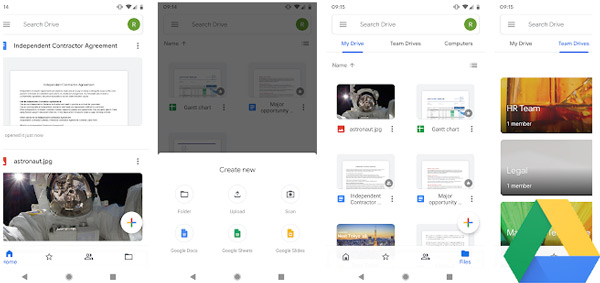
Jak wcześniej wspomniano , usługa chmury jest jednym z najbardziej realistycznych i skutecznych dla tego typu działań, ponieważ pozwoli nam to zrobić import Eksport łatwo i szybko. Dlatego po prostu musimy to mieć konto które otworzymy na obu komputerach.
dysk Google ewoluował na przestrzeni lat i w ten sposób wykorzystał potencjał tworzenie kopii zapasowych kontaktów, zdjęć, filmów, kalendarzy, łącznie z. Dlatego będziesz musiał tylko zrobić utworzyć kopię zapasową pliki, które chcesz się ruszyć później do pobrania na drugi terminal.
SHAREit – Pobierz i udostępnij

Ta aplikacja jest obecnie uważana za jedną z najbardziej wszechstronnych i zaawansowanych na rynku. Umożliwia przelewanie dużych kwot pliki, zdjęcia, filmy i nawet aplikacje z jednego smartfona na drugi w sekundy. w rzeczywistości Udostępnij to to świetna alternatywa przenieść katalog z jednego komputera na drugi.
Jeśli chcesz następnie przenieść aplikację na inne urządzenie musisz włączyć „opcję Nieznane źródła »Na nowym telefonie . Ponadto ta aplikacja jest dostępna w ponad 200 krajów i jest numerem jeden na górze 24 Kraje.
Klonowanie telefonu
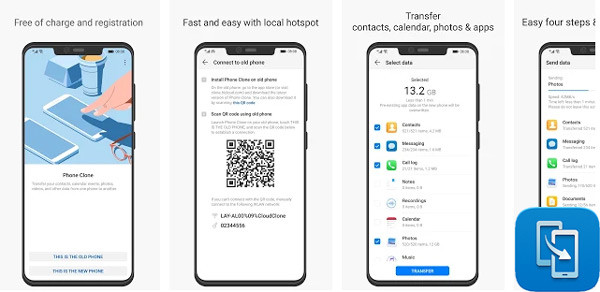
Klon telefonu Stało się doskonałym narzędziem dla większości użytkowników, którzy chcą udostępniać informacje z jednego urządzenia na drugie. Dzięki tej aplikacji masz możliwość rozpoczęcia przenieś swoją książkę telefoniczną, rejestr połączeń, wiadomości tekstowe i multimedialne, nagrania, zdjęcia, wideo, kalendarz, muzykę, dokumenty i aplikacje.
Wszystko to sprawia, że jest to świetna alternatywa dla użytkowników, którzy zmieniają telefony i nie chcą stracić żadnych informacji. przechowywane na starym urządzeniu. Klon telefonu wyróżnia się jego duża prędkość i jest również dostępny dla System operacyjny iPhone’a.
Przełącznik mobilny LG
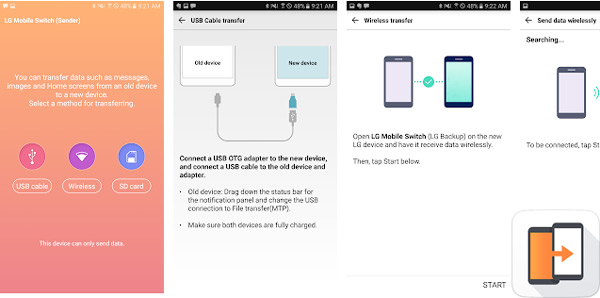
Narzędzie, które zostało szeroko zaakceptowane przez Użytkownicy Androida i z którym będziesz miał okazję zacząć robić kopie de sauvegarde Twoje pliki w